Bài viết dưới đây giới thiệu tới các bạn hàm XNPV – 1 trong số những hàm nằm trong nhóm hàm tài chính rất được ưa dùng trong Excel.
Bạn đang đọc: Hàm XNPV – Hàm trả về giá trị hiện tại ròng cho một lịch biểu dòng tiền mặt không nhất thiết phải theo định kỳ trong Excel

Mô tả: Hàm trả về giá trị hiện tại ròng cho một lịch biểu dòng tiền mặt không nhất thiết phải theo định kỳ.
Cú pháp: XNPV(rate, values, dates)
Trong đó:
– rate: Lãi suất chiết khấu áp dụng cho dòng tiền, là tham số bắt buộc.
– values: Là một loạt các dòng tiền tương ứng với 1 lịch biểu chi trả trong đối số dates, là tham số bắt buộc trong đó:
+ Nếu giá trị đầu tiên là một chi phí hoặc 1 khoản chi trả -> nó mang giá trị âm.
+ Tất cả các khoản chi trả kết tiếp sẽ được chiết khẫu theo năm có 365 ngày.
+ Tất cả các giá trị phải chứa ít nhất 1 giá trị dương và 1 giá trị âm.
– dates: Là lịch biểu tương ứng với ngà chi trả các khoản của dòng tiền, là tham số bắt buộc.
Chú ý:
– Nếu bất kỳ giá trị của tham số nào không phải là số -> hàm trả về giá trị lỗi #VALUE!
– Trường hợp các giá trị của tham số không phải là số nguyên -> chúng bị cắt cụt thành số nguyên.
– Nếu các giá trị của tham số date không phải là ngày hợp lệ -> hàm trả về giá trị lỗi #VALUE!
– Nếu bất kỳ giá trị của tham số date xảy ra trước ngày bắt đầu -> hàm trả về giá trị lỗi #NUM!
– Nếu số lượng các giá trị của values và dates khác nhau -> hàm trả về giá trị lỗi #NUM!
– Hàm XNPV tính toán dựa trên công thức:
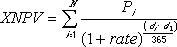
Trong đó:
– di: Là ngày chi trả thứ i hay cuối cùng.
– d1: Là ngày chi trả lần thứ 0.
– Pi : Là lần chi trả thứ i hay cuối cùng.
Ví dụ:
Tính giá trị hiện tại ròng cho lịch biểu các dòng tiền theo bảng số liệu dưới đây:
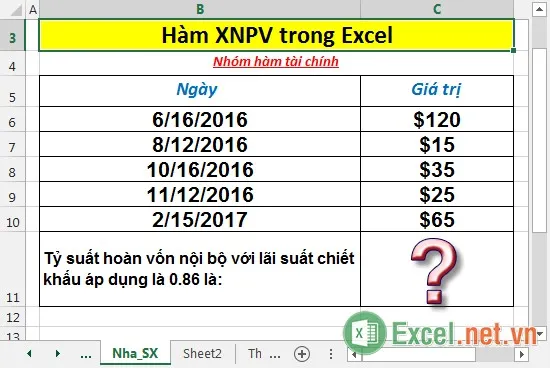
– Tại ô cần tính nhập công thức: =XNPV(0.86,C6:C10,B6:B10)
Tìm hiểu thêm: Hàm LOGNORMDIST – Hàm trả về phân bố chuẩn lô – ga – rít lũy tích của x trong Excel
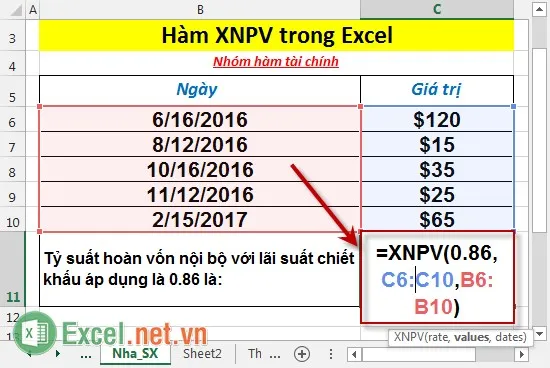
– Nhấn Enter -> giá trị hiện tại ròng là:
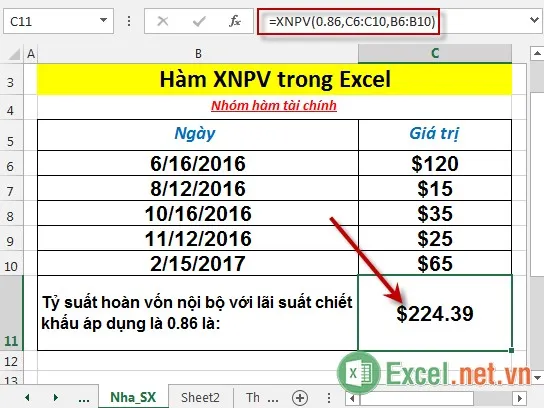
– Trường hợp giá trị tham số date không phải là ngày hợp lệ -> hàm trả về giá trị lỗi #NUM!
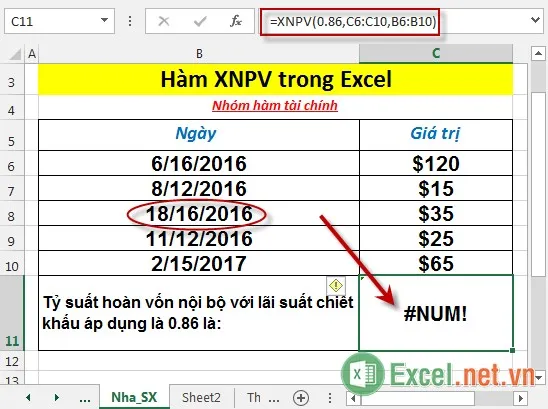
>>>>>Xem thêm: Hàm IMLN – Hàm trả về lô – ga – rit tự nhiên của 1 số phức với định dạng văn bản trong Excel
Trên đây là hướng dẫn và một số ví dụ cụ thể khi sử dụng hàm XNPV trong Excel.
Chúc các bạn thành công!
